Hasleo Disk Clone是一款硬盤遷移克隆工具,使用可快速的進行系統克隆,將當前正在運行的Windows克隆到另一個磁盤,支持磁盤克隆,將一個磁盤克隆到另一磁盤,以及可進行分區克隆,也就是將一個分區克隆到另一個位置。
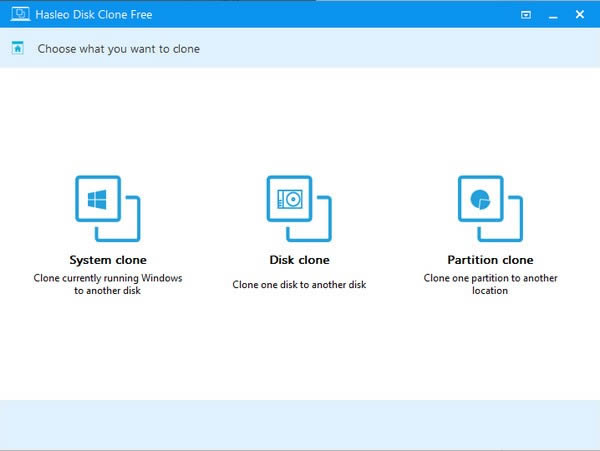
1、將Windows從一個磁盤遷移到另一個磁盤,而無需重新安裝Windows應用程序。
2、將一個磁盤克隆到另一個磁盤,并使2個磁盤上的數據完全相同。
3、將分區克隆到另一個位置,而不會丟失任何數據。
4、輕松調整目標分區的大小和位置。
5、安全有效地將磁盤升級到更大的磁盤。
6、支持的操作系統:Windows Vista / 2008或更高版本(32/64位)。
7、與GPT和UEFI完全兼容。
1、使用Hasleo磁盤克隆將Windows遷移到另一個磁盤的教程。
步驟1.運行Hasleo Disk Clone,單擊“系統克隆”。
步驟2.Hasleo Disk Clone將自動選擇Windows系統遷移所需克隆的所有分區,只需單擊“下一步”。
步驟3.選擇目標磁盤,然后單擊“下一步”。
步驟4.根據需要調整分區的大小和位置,然后單擊“下一步”。警告消息告訴您所選驅動器上的所有數據將被破壞。如果目標磁盤上沒有重要數據,請單擊“是”繼續。
對齊方式:
1M(推薦):1M對齊是4K對齊的子集,按1M對齊的分區始終是4K對齊,因此它可以幫助您獲得SSD的最佳性能。在Windows Vista和更高版本的操作系統中,使用Windows磁盤管理創建的分區始終按1M字節對齊,而不管磁盤是否為SSD。
4K:確保每個目標分區的起始扇區始終按4K字節對齊,這對于SSD的最佳性能非常重要。
圓柱體:確保每個目標分區的起始扇區始終始于圓柱體的開頭。Windows XP和以前的操作系統使用此對齊方式。
無:每個目標分區的起始扇區未對齊。
步驟5.Hasleo Disk Clone開始克隆。
2、使用Hasleo磁盤克隆將一個磁盤克隆到另一個磁盤的教程。
步驟1.運行Hasleo磁盤克隆,單擊“磁盤克隆”。
步驟2.選擇要克隆的源磁盤,然后單擊“下一步”。
步驟3.選擇目標磁盤,然后單擊“下一步”。
步驟4.根據需要調整分區的大小和位置,然后單擊“下一步”。警告消息告訴您所選驅動器上的所有數據將被破壞。如果目標磁盤上沒有重要數據,請單擊“是”繼續。
對齊方式:
1M(推薦):1M對齊是4K對齊的子集,按1M對齊的分區始終是4K對齊,因此它可以幫助您獲得SSD的最佳性能。在Windows Vista和更高版本的操作系統中,使用Windows磁盤管理創建的分區始終按1M字節對齊,而不管磁盤是否為SSD。
4K:確保每個目標分區的起始扇區始終按4K字節對齊,這對于SSD的最佳性能非常重要。
圓柱體:確保每個目標分區的起始扇區始終始于圓柱體的開頭。Windows XP和以前的操作系統使用此對齊方式。
無:每個目標分區的起始扇區未對齊。
步驟5.Hasleo Disk Clone開始克隆。
騰訊視頻官方版 | 45.34MB
愛奇藝視頻官方正式版 | 35.10MB
暴風影音最新版下載 | 50.3MB
酷狗音樂2022下載 | 37MB